如何解決聯想筆記本電腦無法充電的問題(已修復)
已發表: 2023-05-18如果您也面臨聯想筆記本電腦無法充電的問題,那麼本文列出了一些立即修復聯想電池無法充電錯誤的解決方案。
與電池相關的問題在任何筆記本電腦中都很常見。 無論設備的品牌如何,大多數用戶在設備的使用壽命中至少會遇到一次與電池相關的問題。 此類問題非常普遍,除非您採取措施,否則可能會在您的設備上反復出現。 聯想電池未充電錯誤就是這樣一種錯誤。
如果您遇到同樣的問題,那麼我們可以幫助您。 在本指南的後續部分中,您將找到多種方法來解決 Lenovo 電池問題。 因此,讓我們直接找到解決方案並解決這個惱人的問題。
修復聯想筆記本電腦在 Windows 10/11 上不充電的解決方案
下面,您將找到修復 Lenovo 筆記本電腦電池無法充電錯誤的各種解決方案。 根據錯誤的敏感程度提供各種解決方案。 因此,請按時間順序遵循和部署解決方案,直到電池開始正常充電。
修復 1:檢查物理屬性中的錯誤
最常見的是,Lenovo Thinkpad not charging 錯誤似乎太大,但實際上並非如此。 電池與設備連接不良等簡單原因也會影響充電。 因此,您需要做的就是配置錯誤不會因為物理異常而出現。
為此,您需要
- 清潔充電口,
- 檢查電池與設備的連接性,
- 確保電纜正確插入電源插座,
- 電纜已正確連接到充電器的交流適配器,
- 檢查電纜或適配器是否有物理損壞,如切口。
- 檢查其他身體方面
如果上述所有因素均正常且連接正常,但仍然出現 Lenovo plugged-in not charging 錯誤,請按照下一個解決方案進行操作。
另請閱讀:筆記本電腦已插入但未充電
修復 2:通過重置修復 Lenovo 筆記本電腦電池不充電
下一個可以幫助您修復聯想筆記本電腦無法充電錯誤的解決方案是重置電池。 為此,您需要遵循以下步驟:
- 關閉筆記本電腦並拔下充電器。
- 拆下電池。
- 按住電源按鈕 30 秒以耗盡設備的電量。
- 重新連接電池並插入充電器。
現在看看電池是否正在充電。 如果您仍然遇到 Lenovo battery not charging 錯誤,請繼續執行下一個解決方案。
修復 3:配置電池的真實性
隨著時間的推移,您的電池也可能會損壞。 這在筆記本電腦電池中很常見,尤其是那些可拆卸的電池。 因此,您需要排除是否是您的設備電池出現故障導致聯想筆記本電腦無法充電的錯誤。 為此,您需要卸下電池。 但是,在分離之前,請關閉設備並移除所有外圍設備和電源線。
取出電池後,按住電源按鈕幾秒鐘以耗盡剩餘的電池電量。 現在將您的設備插入電源並打開筆記本電腦。 如果設備啟動,那麼 Lenovo Thinkpad 電池不充電的罪魁禍首就是電池本身。 您需要將舊設備更換為新設備才能正常運行設備。
但是,如果設備未啟動,請按照下一個解決方案修復錯誤。
修復 4:更新電池驅動程序以修復 Lenovo 筆記本電腦不充電
聯想電池無法充電錯誤背後最常見的原因之一是驅動程序過時。 與任何其他驅動程序一樣,電池驅動程序是一組文件,用於定義任何設備將如何在 Windows 設備上執行或運行。 換句話說,驅動程序定義了設備對操作系統或用戶命令的反應。 因此,當驅動程序過時時,就會出現問題。
要解決此問題,您可以藉助 Bit Driver Updater 更新電池驅動程序。 這是一個自動工具,讓您只需單擊一下即可下載和更新各種驅動程序。 此外,您還可以通過 Bit Driver Updater 使用多種其他功能。 這些都是:

- 對潛水員進行智能備份
- 在需要時恢復任何驅動程序
- 安排驅動程序更新
- 從可靠的數據庫中獲取 WHQL 認證的更新
- 多語言和初學者友好的用戶界面
- 深度掃描系統以查找過時的驅動程序
其他功能也可用,但您會在使用該工具時找到其餘功能。 現在,讓我們看一下使用更新程序修復聯想筆記本電腦無法充電錯誤的過程。
如何使用Bit Driver Updater自動更新驅動?
如果您想解決“為什麼我的聯想筆記本電腦不充電”的問題,請按照以下說明操作:
- 單擊下面可見的下載按鈕並保存 Bit Driver Updater安裝文件。
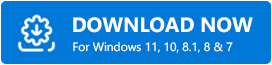
- 下載文件後,運行它以安裝驅動程序更新程序工具並啟動軟件。
- 該工具將自動深入掃描您的系統。 此掃描將查找損壞的、過時的、丟失的、損壞的和其他損壞的驅動程序。 如果掃描沒有開始,請使用立即掃描按鈕。
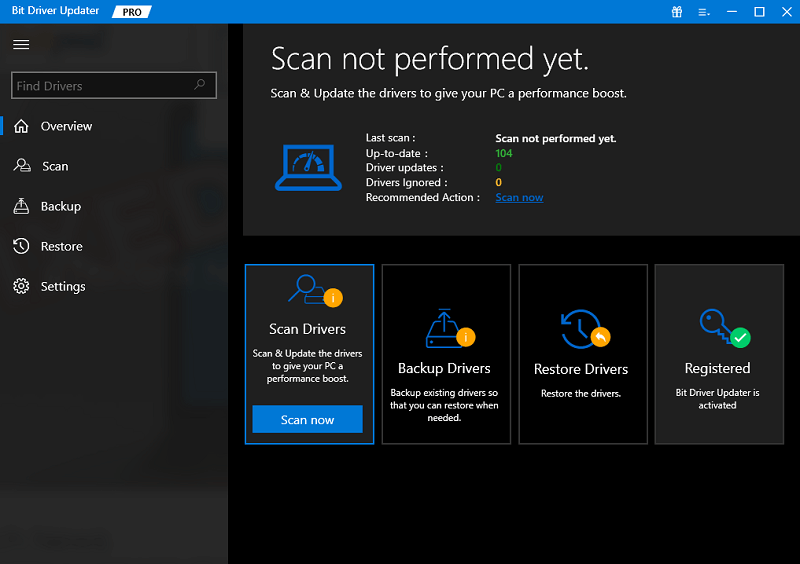
- 等待掃描儀顯示故障驅動程序的結果。 在列表中查找電池驅動程序,然後單擊“立即更新”按鈕。 為了方便和獲得更好的結果,請使用“全部更新”按鈕並一次安裝所有驅動程序。
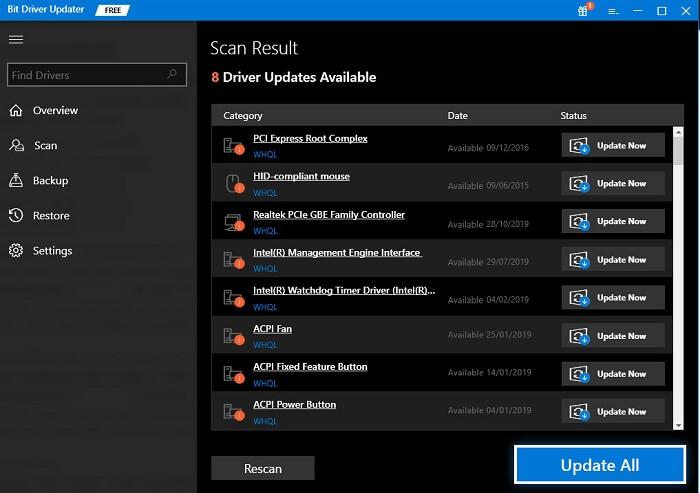
- 安裝更新後重新啟動系統。
這是修復 Lenovo Thinkpad 不充電錯誤的最可靠方法之一。 但是,如果錯誤背後的原因在別處,即使這種方法也可能會失敗。 因此,請按照下一個解決方案進行修復。
修復 5:更新 Windows 的 BIOS 設置
修復 Lenovo plugged-in not charging 錯誤的最後也是最終解決方案是更新 BIOS 設置。 不正確的 BIOS 設置會影響聯想筆記本電腦的充電。 因此,請按照以下步驟通過更新 BIOS 設置來修復錯誤:
- 訪問聯想官方網站繼續。
- 單擊菜單上的“支持”按鈕。
- 將鼠標指針移至PC類別並單擊Detect Product 。
- 等待設備檢測到您正在使用的設備。
- 單擊您的設備名稱並下載最新版本的 BIOS 。
另請閱讀:適用於 Windows 10 和 11 的最佳 BIOS 更新軟件
常見問題解答:Lenovo Thinkpad 電池無法充電
儘管以上部分非常詳盡且具有描述性,但您可能會有一些疑問。 因此,為了幫助您解決同樣的問題,這裡有一些與聯想筆記本電腦無法充電錯誤相關的常見問題解答。
Q.1 為什麼我的聯想筆記本電腦插上電源但不充電?
由於多種原因,您的聯想筆記本電腦可能已插入電源但未充電。 這些包括過時的驅動程序、物理損壞、連接鬆動等。 您可以使用上面提供的說明修復這些錯誤。
Q.2 如何重置我的 Lenovo 電池?
如果您的筆記本電腦有可拆卸電池,那麼您可以通過拔下充電器<取出電池<按住電源按鈕約 30 秒<然後重新插入電池和充電器來輕鬆重置它。
Q.3 聯想電池重置按鈕在哪裡?
聯想電池上的重置按鈕位於蓋子底部。 你會發現一個洞,上面寫著重置。 您可以在此孔中插入一根銷釘,輕鬆重置電池。 請記住,此功能僅適用於配備不可拆卸電池的設備。
聯想筆記本電腦不充電錯誤:已修復
因此,既然列出並解釋了修復 Lenovo 電池無法充電錯誤的所有解決方案,是時候結束本指南了。 使用至少一種上述方法,您可以輕鬆修復與電池相關的錯誤。 但是,如果由於任何原因問題仍然存在,那麼您應該將您的設備帶到聯想支持中心進行診斷。 他們會向您解釋您需要做什麼來修復錯誤。
如果您以任何方式需要我們的幫助,那麼我們隨時為您提供幫助。 描述您對聯想筆記本電腦不充電問題的疑問。 我們將竭盡所能為您提供幫助。 如果您認為本指南對您有幫助,請在下面的評論中告訴我們。 提供您的評論並訂閱我們博客的時事通訊。 這樣做將使您能夠獲得與博客頁面新增內容相關的即時更新。 您還可以在 Instagram、Pinterest、Facebook、Twitter 和 Tumblr 上關注我們。
